Microsoft Common Language Runtime native compiler hoog CPU-gebruik
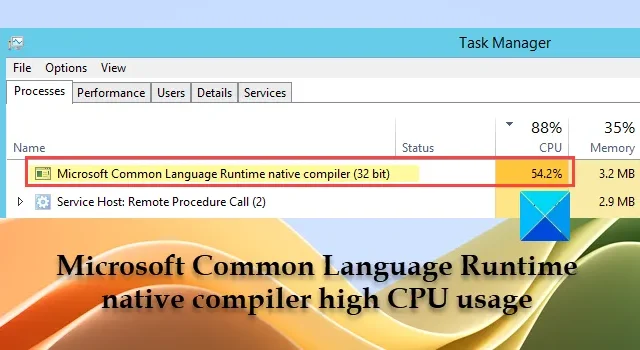
In dit bericht laten we u zien hoe u een hoog CPU-gebruik veroorzaakt door de native compiler van Microsoft Common Language Runtime kunt oplossen . CPU is een essentieel onderdeel van een computersysteem dat de fundamentele bewerkingen uitvoert die nodig zijn om de applicatieprocessen te laten werken. Wanneer deze processen een aanzienlijke hoeveelheid CPU in beslag nemen, treden er prestatieproblemen op binnen het systeem. De native compiler van Microsoft Common Language Runtime (CLR), ook bekend als ngen.exe , is zo’n proces waarvan bekend is dat het een hoog CPU-gebruik veroorzaakt op een Windows-pc.
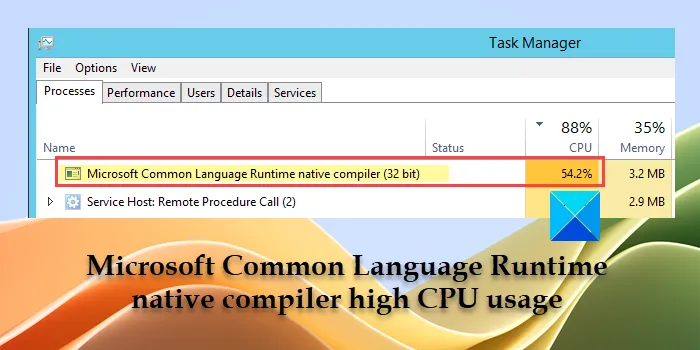
Wat is de Microsoft Common Language Runtime?
De Common Language Runtime (CLR) is een runtime-omgeving die het eenvoudig uitvoeren van programma’s mogelijk maakt die in meerdere talen zijn geschreven (VC++, C#, VB.NET, J#, JavaScript, etc.) onder de. NET-framework. Het fungeert als tussenpersoon tussen de code en het onderliggende besturingssysteem.
De native compiler van Microsoft Common Language Runtime (CLR) of ngen.exe is een integraal onderdeel van het .NET-framework . Het biedt een runtime-omgeving voor het beheer van de uitvoering van applicaties die zijn geschreven voor de. NET-platform, ongeacht hun programmeertaal. Afgezien van het compileren van de code in machinetaal, voert het exception handling, garbage collection en thread management uit om de prestaties van beheerde applicaties in Windows te verbeteren.
Microsoft Common Language Runtime native compiler hoog CPU-gebruik
Wanneer ngen.exe de compilaties uitvoert, gebruikt het soms een enorme hoeveelheid CPU, waardoor het systeem vastloopt. Dit gebeurt wanneer ngen.exe een enorme hoeveelheid gegevens moet verwerken die betrekking hebben op een grote partij. NET-updates of -installaties. Desalniettemin kunt u het hoge CPU-gebruik van de native compiler van Microsoft Common Language Runtime verminderen door deze oplossingen te volgen:
- Update, repareer of installeer Microsoft’s. NET-framework
- Controleer op softwareconflicten
- Installeer Windows Update
Laten we deze in detail bekijken.
1] Microsoft’s bijwerken, repareren of opnieuw installeren. NET-framework
Een verouderd of corrupt. NET-framework kan problemen veroorzaken met het ngen.exe-proces. Het updaten van het framework naar de nieuwste versie of het repareren/opnieuw installeren van het framework kan helpen bij het oplossen van deze problemen, waaronder het probleem met het hoge CPU-gebruik.
A] Bijwerken. NET-framework
Om de. NET framework, ga naar de officiële website van Microsoft en download de nieuwste versie van het . NET-framework . Dubbelklik op het gedownloade bestand en installeer het framework op uw Windows-pc volgens de instructies op het scherm.
B] Reparatie. NET-framework
Om de versie van het . NET-framework op uw pc is geïnstalleerd, gebruikt u Microsoft. NET Framework-reparatieprogramma .
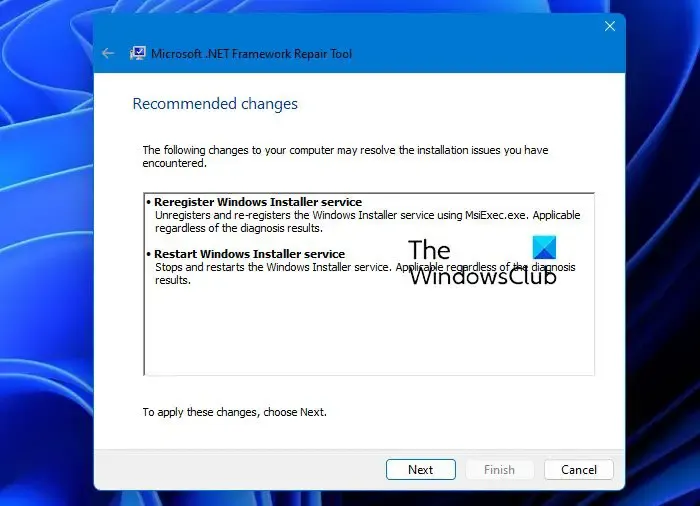
Download de tool van de officiële website van Microsoft en dubbelklik op het gedownloade bestand ( netfxrepairtool.exe ) om de tool uit te voeren. Klik op Ja in de UAC-prompt. Accepteer de voorwaarden en klik op Ja om door te gaan. De tool scant de beschadigde installatie van het . NET-framework en stel wijzigingen voor om de problemen op te lossen. Het lost ook problemen op met een mislukt. NET installatie/update.
Klik op Volgende om de wijzigingen toe te passen. Klik op Voltooien om de reparatietool te sluiten.
Als de reparatietool niet helpt, kunt u het repareren. NET-framework door de functie uit te schakelen en vervolgens weer in te schakelen via Optionele functies in Windows .
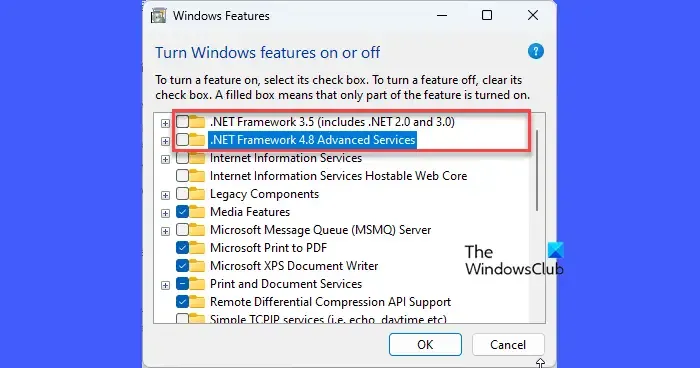
Open het Configuratiescherm en klik op Programma en onderdelen (wijzig de weergave in grote/kleine pictogrammen). Klik op Windows-functies in- of uitschakelen in het linkerdeelvenster. Deselecteer de. NET Framework 3.5 en .NET Framework 4.8 Advanced Services- opties. Klik op de knop OK .
Windows zal de . NET-framework op uw pc. Start Windows opnieuw op en ga opnieuw naar ‘Programma’s en onderdelen’ in het Configuratiescherm. Open het venster Windows-functies en selecteer het. NET Framework 3.5 en .NET Framework 4.8 Advanced Services- opties. Klik op de knop OK .
Klik in het volgende scherm op de optie Laat Windows Update de bestanden voor u downloaden . Laat Windows de . NET-framework op uw pc. Start uw pc opnieuw op om wijzigingen toe te passen.
C] Opnieuw installeren. NET-framework
U kunt een schone installatie van het . NET-framework op uw Windows-pc met behulp van PowerShell, als volgt:
Voer PowerShell uit met beheerdersrechten. Typ de volgende cmdlet in het PowerShell-venster en druk op Enter :
Get-Package -Name “Microsoft. Net*” | Uninstall-Package
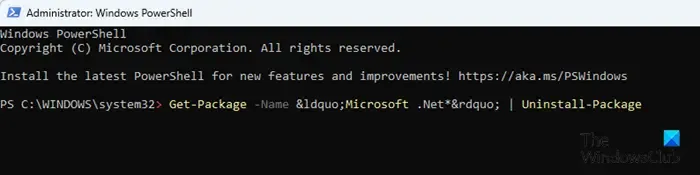
Als u wordt gevraagd NuGet te installeren (een pakketbeheerder die nodig is voor de actie), typt u Y en drukt u op Enter . PowerShell verwijdert de . NET-framework vanaf uw pc.
Typ vervolgens de volgende opdracht en druk op Enter :
winget install Microsoft.dotNetFramework
PowerShell zal de nieuwste versie van het . NET-framework op uw Windows-pc. Start uw pc opnieuw op om wijzigingen in het systeem op te slaan.
2] Controleer op softwareconflicten
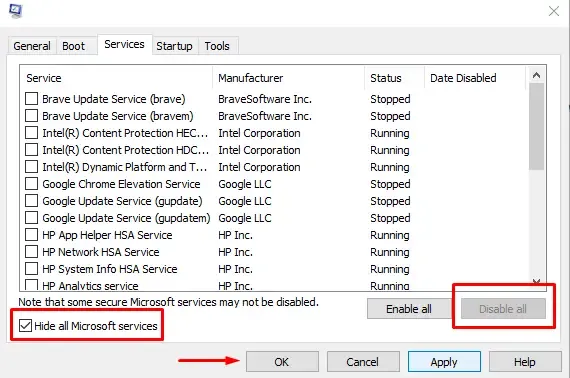
Er kunnen software-/serviceconflicten van derden zijn die een hoog CPU-gebruik kunnen veroorzaken door de native compiler van Microsoft Common Language Runtime. Controleer of het probleem zich voordoet in de Clean Boot-modus . Zo niet, identificeer dan het proces/de service die het probleem veroorzaakt (door de niet-Microsoft-services een voor een uit te schakelen en weer in te schakelen). Stop de service of verwijder het conflicterende programma om het probleem op te lossen.
3] Installeer Windows-update
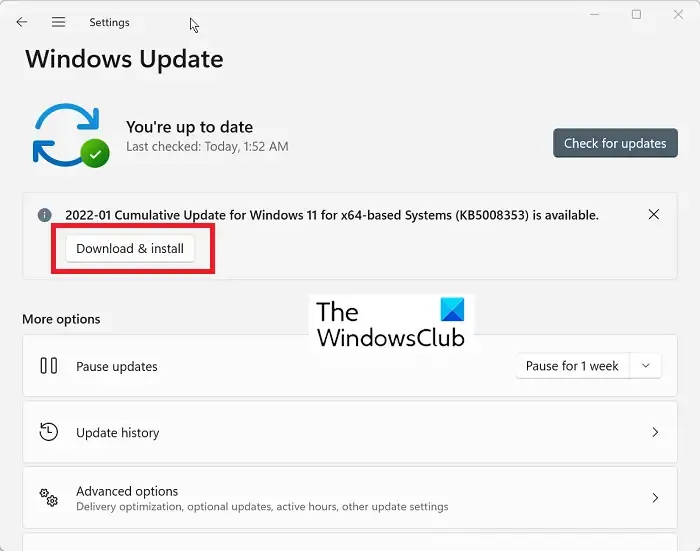
Windows Updates bevatten vaak patches en bugfixes die prestatieproblemen in Windows helpen oplossen. Als u Windows Updates in behandeling heeft , installeer deze dan en kijk of het probleem hiermee is opgelost.
Ik hoop dat dit helpt.
Waarom staat mijn CPU op 100 terwijl er niets draait?
Taakbeheerstoringen, antivirusinstellingen en achtergrondprocessen zijn enkele van de factoren die kunnen bijdragen aan te veel CPU-gebruik in Windows, zelfs als er geen programma of app lijkt te draaien. Om het probleem op te lossen, kunt u de SFC- of DISM-scan uitvoeren, de CHKDSK-scan uitvoeren of browsers van derden van uw pc verwijderen.



Geef een reactie